编辑:秩名2020-08-05 10:28:47
谷歌浏览器设置新标签页打开,很多朋友都遇到了这样的问题。这个问题该如何解决呢?下面小编就带来设置新标签页打开的方法分享,希望可以帮到您!

谷歌浏览器设置新标签页打开方法:
方法一:
我们打开新标签页面最常用的方法就是直接点击标签栏上的“新建标签”按钮

这时就会打开一个新标签页面了。

方法二:
我们也可以点击Chrome浏览器右上角的“菜单”按钮。
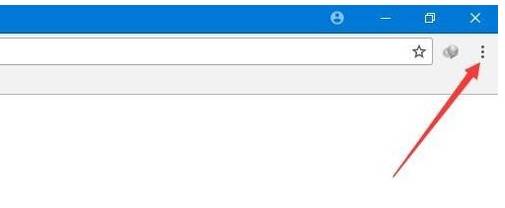
在打开的下拉菜单中点击“设置”菜单项。

接着在打开的Chrome浏览器设置页面中,点击“显示主页按钮”后面的开关,把其设置为打开。在下面同时选中“打开新标签页”选项。

这样以后我们只要点击chrome浏览器工具栏上“主页”按钮,就可以打开一个新标签页了。

方法三:
或者我们点击菜单栏中的“打开新的标签页”或是“打开新的窗口”菜单项,都可以打开一个新标签页面,或是打开一个新窗口。

我们也可以建立一个隐身窗口,只需要点击“打开新的隐身窗口”菜单项。

这时就会打开一个新窗口,使当前的浏览器进入了新的隐身窗口了。

上文就是小编为您带来的设置新标签页打开的方法分享,你学会了吗?若还有疑问请多多关注IE浏览器中文网站谷歌浏览器专区!